Tutorial om, hvordan du redigerer MKV-metadata på skrivebordet på den nemmeste måde
MKV er en udvidelse, der er meget populær til Matroska multimediebeholderformaterne. Hvad gør MKV populær i forhold til andre formater? Mange brugere troede, at MKV er en videokomprimering, der bruges på lyd og video, hvilket ikke er. Dette format blev populært på grund af dets fleksibilitet til at tilpasse codecs til lyd, video og undertekster, mens de gemte dem på en enkelt fil. Med disse funktioner blev formatet fremtidssikret, hvilket betyder, at filformatet aldrig vil være forældet, heller ikke de metadata, der er gemt her. Så hvis du vil tilføje, fjerne eller redigere metadataene på din MKV-fil, skal du fortsætte med at læse denne artikel og lære hvordan man redigerer MKV-metadata hurtigere.

Del 1. Sådan redigeres metadataene for MKV-filen med de 3 bedste software på skrivebordet
FVC Video Converter Ultimate – Den mest kraftfulde MKV Tag Editor på Windows og Mac
FVC Video Converter Ultimate er den bedste MKV-metadataeditor, du kan downloade på begge operativsystemer for at afslutte jobbet som en professionel. Den ultimative software kan nemt håndtere MKV-filen og åbne dem for at ændre deres metadata, hvis du ønsker det skal ændres. Med sin brede video- og lydformatunderstøttelse har upload af ethvert medieformat som MKV aldrig været en smerte i numsen. Mens du bruger softwaren, vil du opleve nemme fremskridt med at lære, hvordan du forstår hele ideen med at bruge den. Vil du bruge værktøjet, men har du ikke nogen tutorial, du kan stole på? Heldigvis vil de oplysninger, vi har angivet nedenfor, hjælpe dig med at tage opgaven som en professionel; læs detaljerne nedenfor for at vide, hvordan du ændrer titlen på MKV-filen på mindre end et minut.
Trin 1. For det første vil et klik på download-knappen straks downloade softwaren på dit skrivebord og vælge hvilken software du bruger i øjeblikket. Installer det derefter på dit skrivebord og start det for at tilføje metadataene til dine MKV-filer.
Gratis downloadTil Windows 7 eller nyereSikker download
Gratis downloadTil MacOS 10.7 eller nyereSikker download
Trin 2. Nu hvor du har startet værktøjet, skal du gå til Værktøjskasse sektion og se efter Medie Metadata Editor på sætlisten nedenfor.
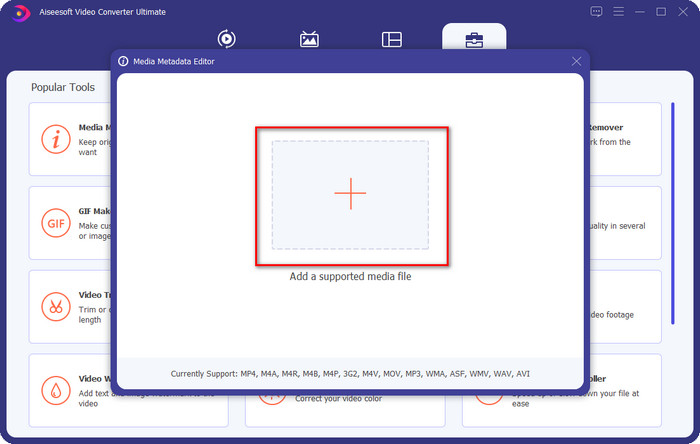
Trin 3. For at tilføje MKV-filen skal du klikke på + knappen, der vises på din skærm, find .mkv-filen i mappen og klik Åben for at gå videre til det næste trin.
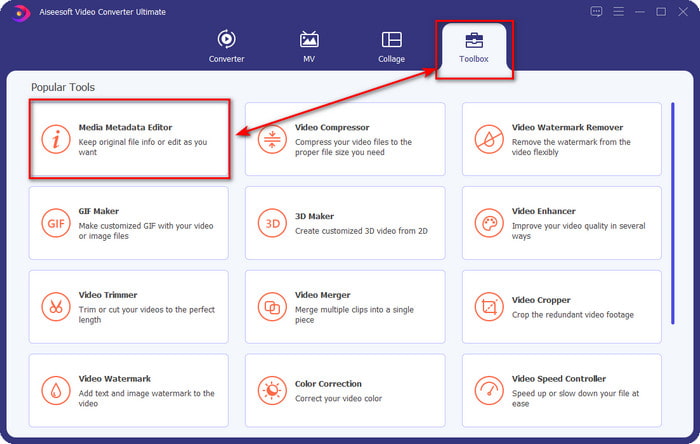
Trin 4. I denne del kan du nu tilføje de metadata, du skal bruge på din MKV, udfylde dem efter dine ønsker og klikke Gemme hvis du har gjort det hele og er klar til at anvende dette. Med det har du tilføjet tags på din MKV-fil for hurtigt at bestemme, hvad der er i filen.
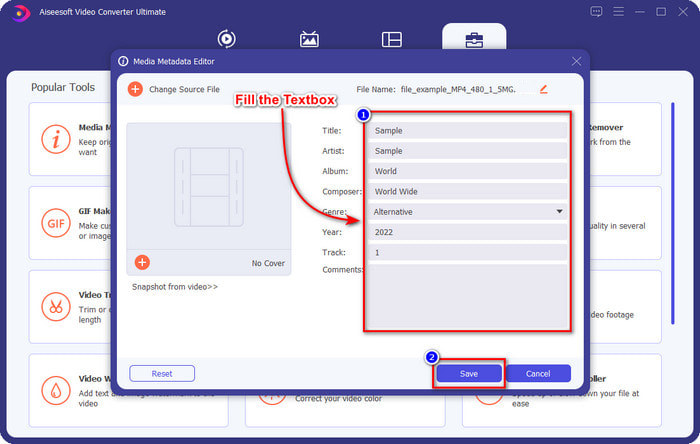
VLC Media Player – Gratis MKV Metadata Editor
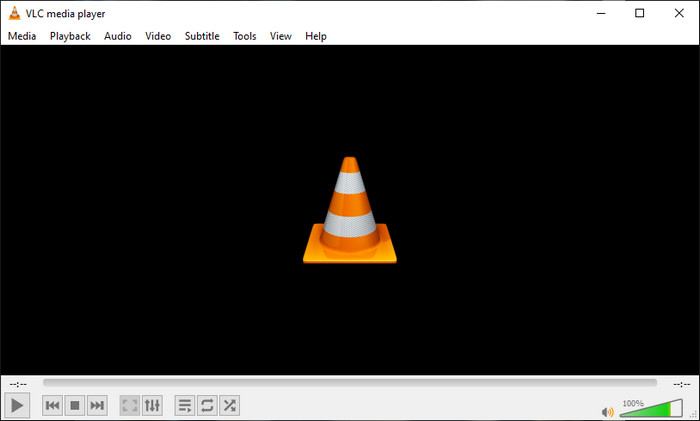
VLC Media Player kan nemt afspille og redigere tags på din MKV. Dette værktøj er open source, så der er ingen grund til bekymring, hvis du downloader softwaren på dit skrivebord, fordi du kan benytte værktøjets fulde potentiale gratis, men du kan donere, hvis du vil. Selvom værktøjet ikke er så godt som den anden metadataeditor på denne liste, betragtes det stadig som et pålideligt værktøj, du kan bruge på din enhed. Ud over det kan du frit tilføje de grundlæggende oplysninger på din MKV-fil, uanset om forfatterens navn, titel, kunstner, album osv. Følg trinene og lær, hvordan du redigerer MKV-metadata ved hjælp af medieafspilleren som metadata-editor.
Trin 1. Download, og åbn derefter VLC på dit skrivebord.
Trin 2. Gå til Værktøjer og klik Medieinformation. Hvis du vil have en nemmere måde, kan du i stedet bruge en genvejstast ved at trykke på CTRL + I. Uanset hvilken måde du vælger, er deres funktioner de samme.
Trin 3. Indtast de oplysninger, du har brug for, og klik Tæt for at gemme metadataene automatisk.
MKVToolNix GUI – Dedikeret MKV Tag Editor
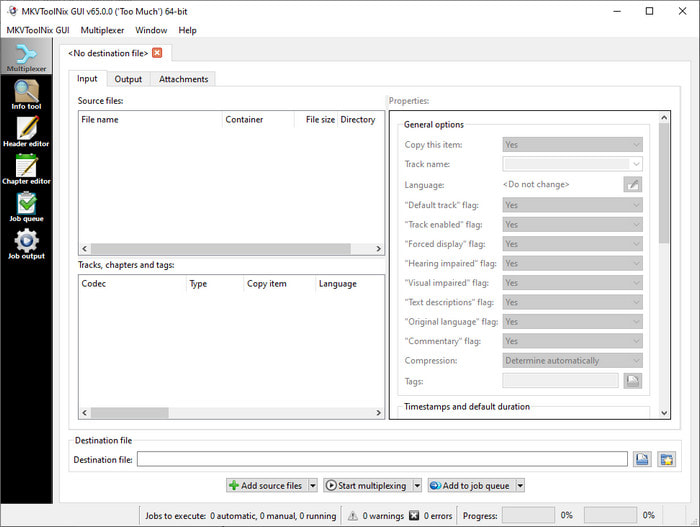
MKVToolNix GUI er en dedikeret MKV-filløsning; Selvom du kan uploade andre formater, vil softwaren ændre sit format til MKV. Værktøjet blev kendt som en one-stop-løsning vedrørende MKV, da det understøtter et værktøjssæt, hvilket betyder, at du kan have andre funktioner end metadataredigering. Med dens ligetil GUI er der ikke meget at lære om, hvordan man bruger det; dybest set kan du lære at bruge det inden for et par minutter. Selvom værktøjet er ligetil, sammenlignede nogle brugere, der allerede bruger en on-point metadataeditor, dens GUI med andre og sagde, at værktøjet ikke er intuitivt nok for dem. Efter alt, hvad de sagde, er det stadig ingen tvivl om, at værktøjet kan lære os, hvordan man ændrer titlen på MKV-filen.
Trin 1. Download softwaren på dit skrivebord, åbn den, klik Tilføj kildefil, og find MKV-filen i mappen.
Trin 2. Trykke Produktion og ændre metadataene her.
Trin 3. Hvis du har gjort alt dette, kan du nu gemme det ved at klikke på Start multipleksing.
Del 2. Ofte stillede spørgsmål om MKV Metadata Editor
Kan jeg konvertere VOB til MKV?
Du kan nemt konvertere VOB til MKV ved at klikke på dette link, og en ny fane vil blive åbnet, som direkte vil hjælpe dig konvertere VOB til MKV. Hvis du ønsker mere information om VOB og MKV, er dette den rigtige artikel for dig.
Hvorfor har mine MKV-filer en større filstørrelse?
Grunden til at dine MKV-filer er store er, at formatet ikke kun indeholder video og lyd. Den indeholder også flere elementer såsom undertekster, metadata, variabel bithastighed og mange flere. Så hvad skal du gøre, hvis du vil komprimere MKV-filen for at gøre den mindre uden at ødelægge kvaliteten? Der er ikke mange pålidelige videokompressorer, og derfor har vi lavet nogle undersøgelser for at hjælpe dig komprimere MKV uden at miste kvaliteten i ro og mag.
Hvad er ulemperne ved MKV-formatet?
Selvom filformatet er kendt, kan nogle medieafspillere og redaktører stadig håndtere formatet på grund af problemet med codec og elementer. Formatet har også en enorm størrelse, og ikke al software understøtter upload af en stor filstørrelse, fordi import og eksport af det ville tage meget tid. Filstørrelsen vil også stige, fordi den er en del af filen, det samme som det andet format, du har tilføjet metadata. Selv det har sin svaghed, det er stadig konkurrencedygtigt med hensyn til at gemme mediefilen og holde dem sikre til fremtidige formål.
Konklusion
Er det ikke fantastisk? Hvad kan disse tre desktop-software tilbyde dig? Den anden er en medieafspiller, mens den anden er en dedikeret editor til MKV, men hvilket værktøj skal du bruge? Vil du have det bedste, bringer vi gerne det ultimative værktøj til dig. At lære at redigere MKV-metadata med FVC Video Converter Ultimate blev nemt og effektivt. Så hvad venter du på? Hav værktøjet på din rækkevidde, og brug det til at rette metadataene på dine MKV-filer som en professionel med et par klik væk.



 Video Converter Ultimate
Video Converter Ultimate Skærmoptager
Skærmoptager



